iOS デバイスでメールアカウントを設定する必要がある場合は、こちらの記事を参照してください。
既存のメールアカウントに送信用メールサーバを追加するには、次の手順を実行します。
- 「設定」>「メール/連絡先/カレンダー」の順にタップします。
- 設定を変更したいメールアカウントをタップします。アカウントが、いずれかの内蔵プリセット、IMAP、または Exchange を使って設定されている場合、次の画面でアカウント情報をタップしなければならないことがあります
- アカウント情報画面で、「送信メールサーバ」のセクションを探し、既存の SMTP エントリをタップします。「プライマリサーバ」「ほかの SMTP サーバ」の順に、SMTP サーバのリストが表示されます。
- 「ほかの SMTP サーバ」の下の「サーバを追加」をタップします。
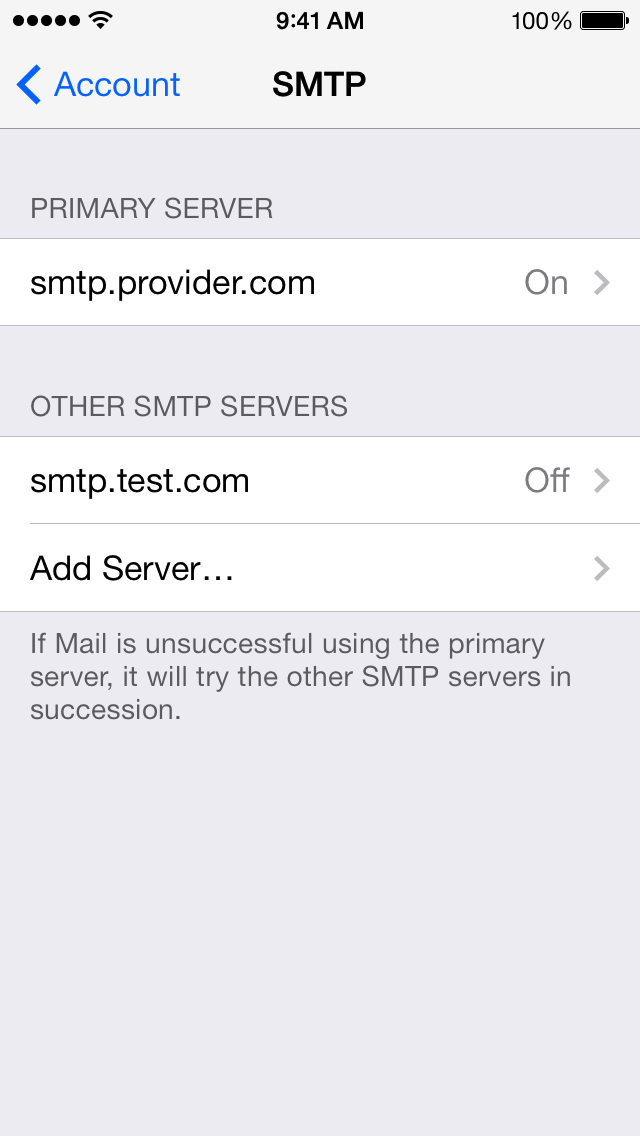
- 追加の SMTP サーバの情報を入力したら、「保存」をタップします。
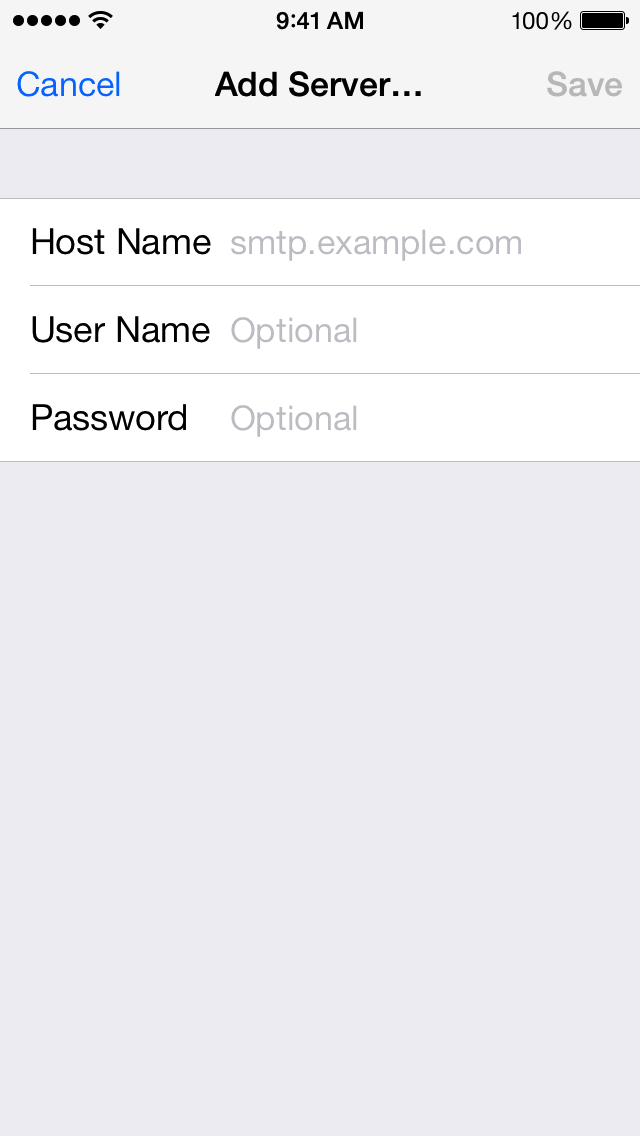
注意:「ホスト名」は必須です。「ホスト名」は通常、送信用サーバ名になります。ホスト名、または追加のエントリがわからない場合は、追加しようとしているメールのサービスプロバイダにお問い合わせください。
既存の SMTP サーバをオン/オフにしたり、削除したりする場合は、「サーバを追加」の代わりに、調整したい SMTP サーバをタップすれば、上記と同じ手順で設定を変更できます。
関連情報
- すべてのメールサービスプロバイダが、iOS デバイスでの送信用メールサーバの追加に対応しているとは限りません。
- SMTP サーバがほかのアカウントによってプライマリ SMTP サーバとして使われている場合は、そのアカウントを削除しない限り、SMTP サーバを削除できません。SMTP サーバを削除する代わりに無効 (オフ) にしてください。